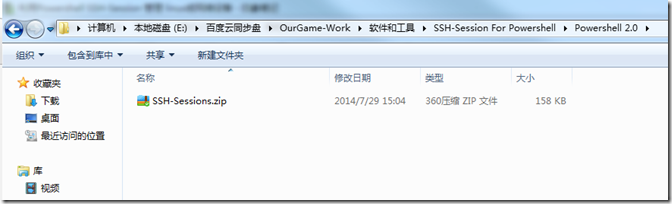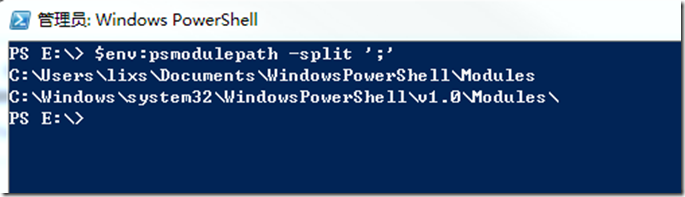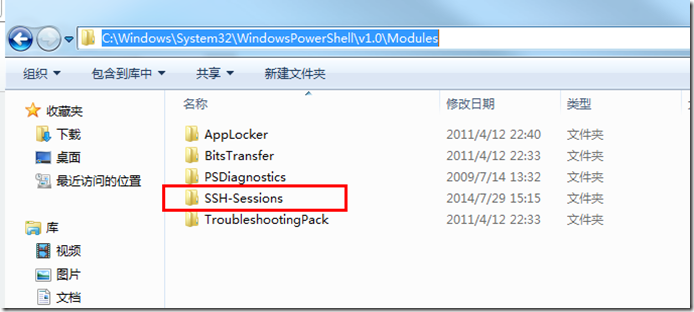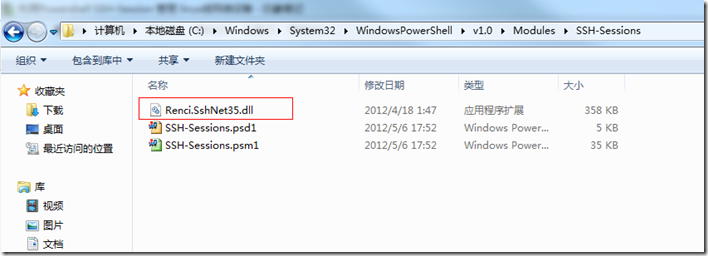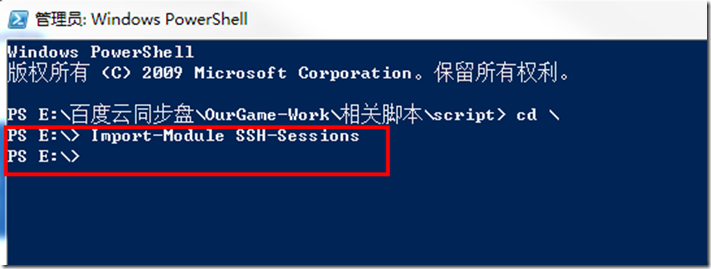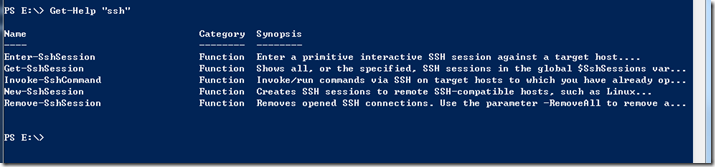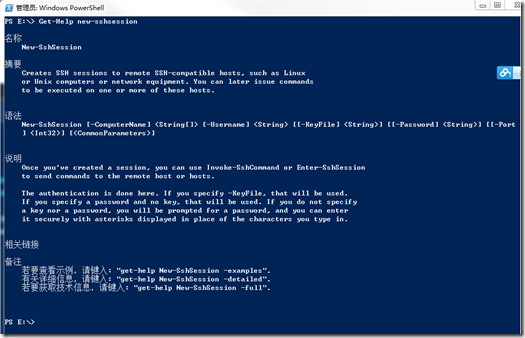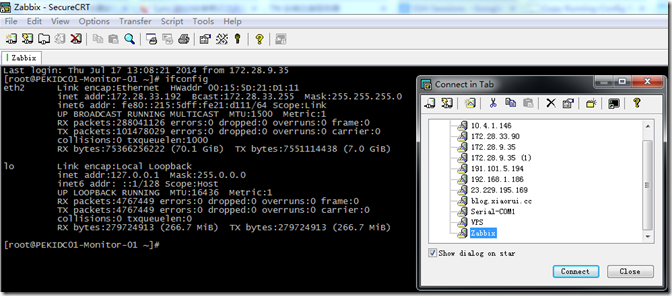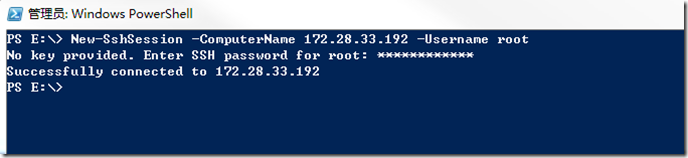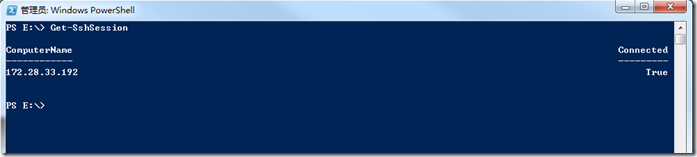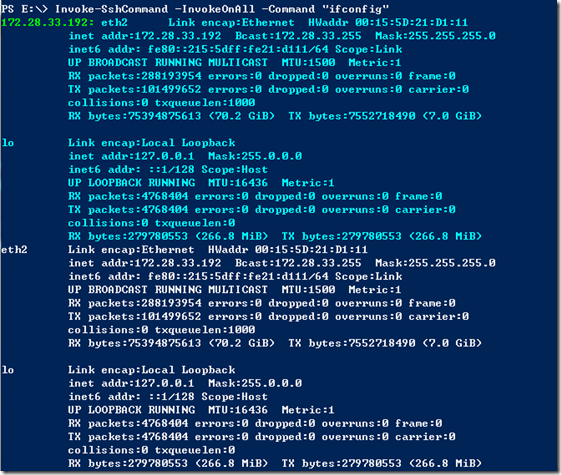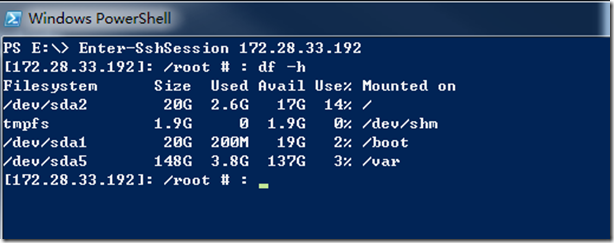利用Powershell SSH-Session 工具管理 linux或网络设备
首先我们需要下载这个工具
下载地址 http://www.powershelladmin.com/wiki/SSH_from_PowerShell_using_the_SSH.NET_library#Downloads
1 下载的文件内容,请注意针对你使用的powershell 版本下载相应的的版本,有支持powershell2.0以及支持powershell3.0和4.0。
2检测一下你的系统 powershell模块放置的目录
3 所以将下载的压缩文件解压到这两个目录随意一个都可以:
C:\Users\lixs\Documents\WindowsPowerShell\Modules
C:\Windows\system32\WindowsPowerShell\v1.0\Modules\
文件夹里面的文件列表,这个DLL文件需要.net 3.5或以上版本支持。
4 下面就是介绍这个功能应该怎么使用,我们首先导入这个模块,当然你也可以将它直接写入配置文件以便启用powershell的时候直接调用:
我们要知道怎么使用这个命令当然需要查看一下帮助信息:
5 我们先获取一下这个功能带入了那些cmdlets
6 查看一下某个命令的帮助信息
可以通过摘要信息了解到此模块可以建立SSH会话到远程SSH兼容的主机。如:linux 或Unlix计算机或网络设备。
下面就举例说明一下怎么管理某个linux主机:
1 找到一个linux服务器,可以通过SecureCRT远程到。
2 建立一个到这个linux主机的Session(会话):
3 查看这个会话:
4 看看我们建立完会话以后可以做哪些事呢?
查看IP
查看版本信息:
登录这个会话调试信息:
5 删除会话:
当然也可以管理网络设备,接下来会有相关的介绍,大家也可以尝试一下!
功能还是很强大啊哈哈!
本文出自 “运维人生” 博客,请务必保留此出处http://lixiaosong.blog.51cto.com/705126/1532280
郑重声明:本站内容如果来自互联网及其他传播媒体,其版权均属原媒体及文章作者所有。转载目的在于传递更多信息及用于网络分享,并不代表本站赞同其观点和对其真实性负责,也不构成任何其他建议。